Anggaplah Anda memiliki banyak dokumen yang terkumpul dalam satu folder. Suatu saat Anda ingin mencetak seluruh dokumen tersebut. Apa yang akan Anda lakukan? Sebagian besar orang akan membuka semua dokumen tersebut di Microsoft Word kemudian dicetak satu per satu.
Cara tadi dianggap tidak terlalu merepotkan jika dokumen yang akan dicetak tidak lebih dari sepuluh file. Tapi, apa yang akan terjadi jika file dokumen Anda berjumlah ratusan atau bahkan ribuan file? Tentu akan sangat merepotkan.
Jika Anda harus mencetak sedemikian banyak dokumen, empat langkah mudah berikut akan sangat bermanfaat dan menghemat waktu Anda.
- Buka jendela Windows Explorer.
- Masuklah ke folder di mana Anda ingin mencetak dokumen-dokumen yang akan dicetak.
- Tekan tombol [Ctrl] + [A] atau klik [Edit] + [Select All].
- Klik kanan pada salah satu file yang terpilih, kemudian klik [Print]. Selanjutnya Abda tinggal menunggu proses pencetakan selesai dilakukan.
Perlu diketahui, pencetakan akan dilakukan pada printer default yang tersetting pada Control Panel. Untuk memasikan dokumen tercetak pada tepat, klik [Start] > [Control Panel] > [Printers and Other Hardware] > [Printers and Faxes]. Pastikan ikon printer yang akan digunakan terdapat tanda centang. Apabila pada printer yang ingin dipakai tidak ada tanda centang, klik kanan ikon printer tersebut kemudian klik [Set as Default Printer].
<Regina Ida> <PCplus#321>
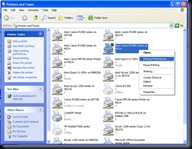





No comments:
Post a Comment